Cómo transferir Spotify a Amazon Music en 2025
El cambio es bueno. Por lo tanto, si desea cambiar su servicio de transmisión de música, continúe. Está bien cambiar de Spotify a la música de Amazon.
Cuando se trata del servicio de transmisión de música, lo primero que me viene a la mente es Spotify. Al igual que cualquier otra persona en estos días, probablemente haya firmado con Spotify también. ¿Qué pasa si quieres hacer un cambio a Amazon Music? Bien tu puedes. Lo bueno es que incluso puedes transferir tu Spotify lista de reproducción a Amazon Music. Este artículo le mostrará cómo.
Guía de contenido Parte 1. Bienvenido a Amazon MusicParte 2. Formas de transferir listas de reproducción desde Spotify a una cuenta de Amazon Music recién creadaParte 3. Conclusión
Parte 1. Bienvenido a Amazon Music
Ya sabes lo que es Amazon. Incluso si no compra en línea, seguro que ya lo ha oído. Bueno, Amazon se ha unido a la lista de servicios de transmisión de música. Aunque es nuevo, cuenta con muchas características interesantes. Puedes conectarlo a cualquier cosa que sea Amazon.
Diferente a los Spotify, obtienes más flexibilidad con Amazon Music. Por ejemplo, si tiene un Fire TV Stick, Kindle Fire o Echo; puedes conectarlo. Puede crear una lista de reproducción, agregar cualquier tipo de música a su lista de reproducción o incluso puede crear sus estaciones de radio en Amazon Music. Entonces podrás reproducirlo en cualquiera de tus dispositivos de Amazon sin tener tu teléfono cerca.
Entonces, en cierto modo, es mucho mejor que un altavoz Bluetooth. Puedes simplemente ordenar tu Echo y reproduce tus canciones para ti.
Otra característica realmente interesante, que es más una característica de seguridad, es que Amazon Alexa haga todo tipo de cosas por ti mientras conduces. Si puedes darle órdenes a Alexa, no tendrás que sostener tu teléfono mientras conduces.
Puedes simplemente montar tu teléfono en tu tablero y podrás hablar con Amazon Alexa. Con solo decir Alexa, podrás buscar canciones mientras conduces sin siquiera sostener tu teléfono.

Dado que Amazon Music está integrado con todos los demás servicios de Amazon, no solo está limitado a la música. Hay mucho que puedes hacer con Amazon Music y esa es una de las buenas razones por las que vale la pena intentarlo.
Parte 2. Formas de transferir listas de reproducción desde Spotify a una cuenta de Amazon Music recién creada
No te preocupes. Si desea hacer ese cambio de Spotify a Amazon Music, el tiempo que dedicaste a crear listas de reproducción en Spotify no se desperdiciará. La razón de esto es que puedes transferirlos a Amazon Music.
Tenga en cuenta que solo necesitaría utilizar un servicio de terceros. No obstante, es posible hacerlo. A continuación se presentan algunas opciones para que las considere.
Opción 1. Hacer uso de la DumpMedia Spotify Music Converter
Tu primera opción es la DumpMedia Spotify Music Converter. Baste decir que este es el servicio más recomendado ya que ofrece una gran cantidad de formatos de archivo para convertir su Spotify listas de reproducción Definitivamente vas a ser capaz de convertir tu Spotify lista de reproducción para MP3, un formato de archivo utilizado por Amazon Music.
Los pasos a continuación le mostrarán cómo puede usar el DumpMedia:
- Descargar desde DumpMedia Sitio Web
- Agregar canción
- Seleccionar formato para salida
- Descargar canciones
- Transferir a Amazon Music
Ahora, observe los pasos detallados a continuación. Ellos te mostrarán qué fácil es usar Este particular Spotify convertidor de musica
Paso 1. Descarga desde DumpMedia Sitio Web
Puedes descargar este en particular Spotify convertidor de música de la DumpMedia sitio web. Haga clic en este enlace para llevarte a ese sitio web. Una vez que haya accedido al DumpMedia Spotify Music Converter, descárgalo y ejecútalo en tu computadora.
Descargar gratis Descargar gratis
Paso 2. Agregar canción
Para agregar una canción al programa, vaya a Spotify e inicie sesión en su cuenta. Con ambos Spotify y la DumpMedia Spotify Music Converter lanzado en su pantalla, arrastre las canciones desde Spotify a la interfaz del programa. Así de fácil es añadir una canción a este particular Spotify convertidor de musica

Paso 3. Seleccione el formato de salida
Lleve el cursor a la parte superior derecha del programa y haga clic dentro del campo junto a Convertir todas las tareas en. Elija un formato de archivo.

Paso 4. Descarga canciones
Antes de descargar las canciones, asegúrese de hacer clic en el botón Examinar para elegir un destino para su salida. Es importante que conozca el destino para que pueda cargar fácilmente las canciones en Amazon Music.

Paso 5. Transfiera a Amazon Music
Ya está todo listo para transferir a Amazon Music. Inicie sesión en su cuenta de Amazon Music y haga clic en la flecha junto a su perfil. Elija Preferencias para ir a una nueva ventana. En esa ventana, haga clic en General. Desde allí, puede elegir cómo transferir a Amazon Music.
Opcion 2. Hacer uso de Cinch Audio Recorder
Cinch Audio Recorder es un programa que vale la pena considerar. Eche un vistazo a los pasos a continuación para ver cómo puede usarlo.
Paso 1. Descargue Cinch Audio Recorder
Puede descargar este programa en particular desde su sitio web. Desplácese hacia abajo en la página para ver el botón Descargar.
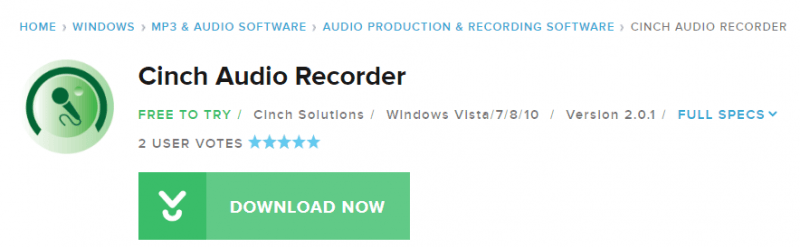
Paso 2. Reproduce una canción de Spotify
Una vez que haya descargado el programa de grabación de audio, abra su Spotify y toca una canción. Luego haga clic en el botón de reproducción en Cinch Audio Recorder. Luego haga clic en el botón Detener cuando termine la canción.
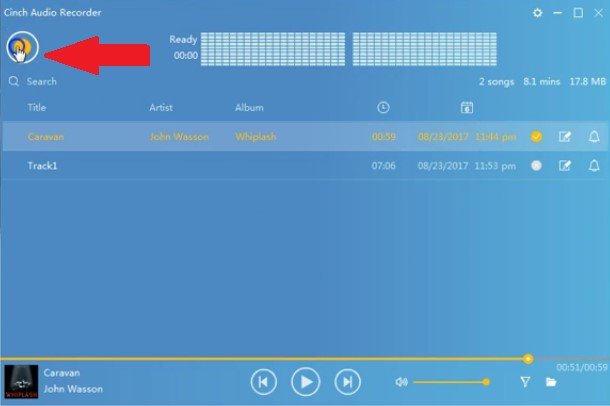
Paso 3. Verifique la salida
Ahora puede comprobar la canción grabada haciendo clic en el botón de reproducción. Luego, haga clic en el botón de detener después.
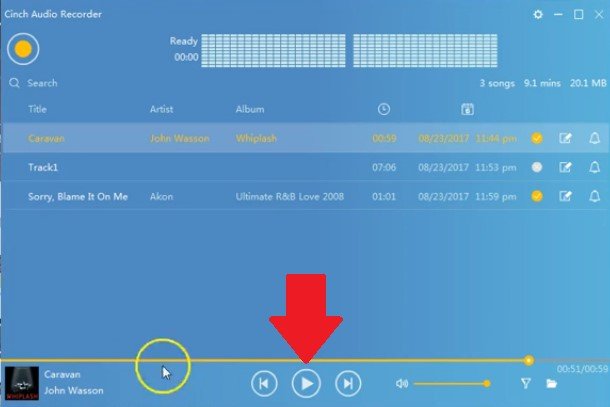
Paso 4. Transferir la canción a Amazon Music
Inicie su Amazon Music e inicie sesión. Lleve el cursor a su perfil y haga clic en la flecha hacia abajo. Verá una lista desplegable. Seleccione Preferencias. Aparecerá una ventana emergente. Haga clic en la pestaña con la etiqueta General. Desde allí, puede elegir si desea transferir su Spotify canciones de una carpeta o importar automáticamente música desde iTunes o WinReproductor multimedia Dows. Tú decides.
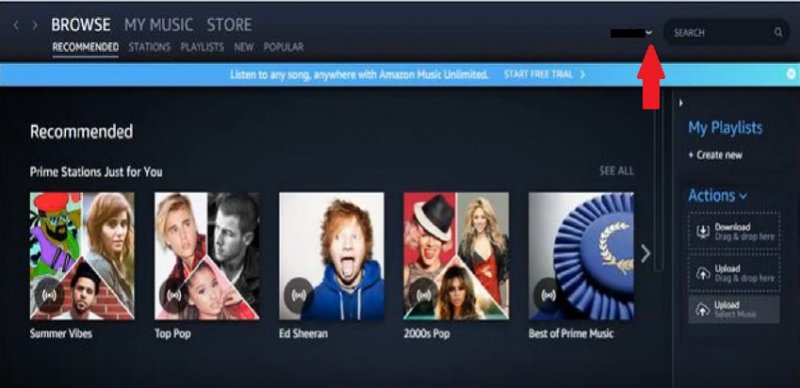
Opción # 3. Hacer uso de DRmare
Otra opción que puede considerar es un programa llamado DRmare. Si tiene curiosidad al respecto, no dude en consultar los pasos a continuación.
Paso 1. Descargar el programa
Puede acceder al programa desde su sitio web. Busque el botón de descarga y elija el sistema apropiado para su computadora. Después de haber descargado, asegúrese de iniciarlo en su computadora.
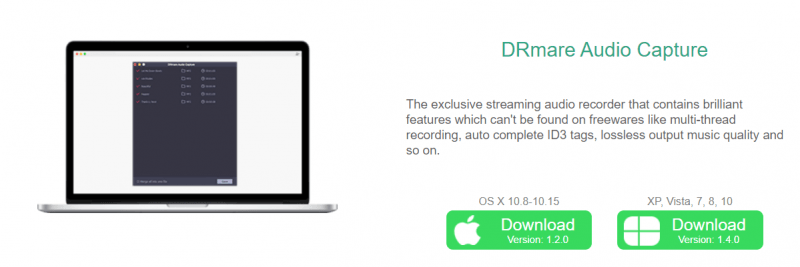
Paso 2. Abierto Spotify
Abra su Spotify cuenta y elige las canciones que deseas agregar a DRmare. Puede hacer clic en el signo + en la parte superior derecha de la pantalla para agregar canciones.
Paso 3. Convertir canciones
Ajuste la configuración de su salida y cuando todo se vea bien, haga clic en el botón Convertir. Luego abra su cuenta de Amazon Music para agregar su Spotify canciones.
Parte 3. Conclusión
Siga adelante si desea cambiar de Spotify a la música de Amazon. Después de todo, es bastante fácil transferir su Spotify listas de reproducción a Amazon Music. Con el uso de un programa como el DumpMedia Spotify Music Converter, puedes conservar todas las listas de reproducción que hayas creado en el pasado.
¿Has probado Amazon Music? No dude en compartir su experiencia con nuestros lectores.

30% de descuento >>>
